Prova il divertimento nostalgico del gioco cooperativo sul divano con Minecraft! Questa guida ti mostra come impostare facilmente il gameplay a schermo diviso sulla tua Xbox One o su un'altra console compatibile. Raccogli i tuoi amici, snack e bevande: iniziamo!
Considerazioni importanti:
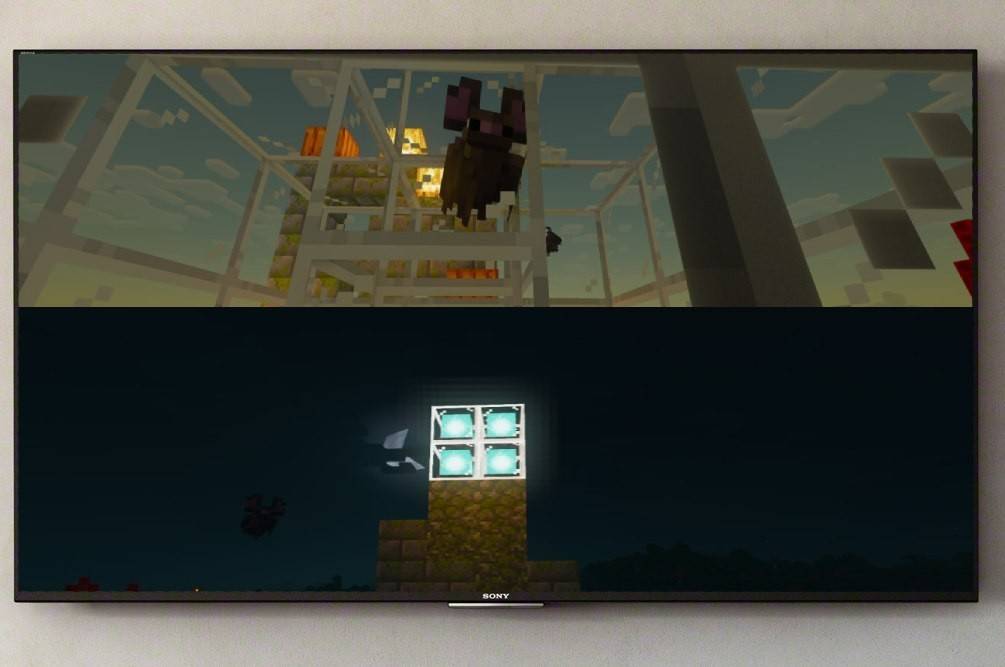 Immagine: ensigame.com
Immagine: ensigame.com
Lo schermo diviso di Minecraft è disponibile esclusivamente su console (Xbox, PlayStation, Nintendo Switch). I giocatori PC, sfortunatamente, perdono questa funzionalità multiplayer locale. Avrai bisogno anche di una TV o di un monitor compatibile con HD (720p) e di una console che supporti questa risoluzione. Si consiglia la connessione HDMI per la regolazione automatica della risoluzione; VGA potrebbe richiedere la configurazione manuale nelle impostazioni della console.
Gioco locale a schermo condiviso (fino a 4 giocatori):
 Immagine: ensigame.com
Immagine: ensigame.com
- Collega la tua console: Utilizza un cavo HDMI per risultati ottimali.
- Avvia Minecraft: Crea un nuovo mondo o caricane uno esistente. Fondamentalmente, disabilita l'opzione multiplayer nelle impostazioni del gioco.
- Configura il tuo mondo: Seleziona difficoltà, modalità di gioco e opzioni di generazione del mondo. Salta questo passaggio se carichi un mondo preesistente.
- Avvia il gioco: Premi il pulsante "Start" (o equivalente sulla tua console).
- Aggiungi giocatori: Una volta caricato il gioco, premi il pulsante "Opzioni" (o equivalente - spesso il pulsante Start su Xbox) due volte per attivare slot giocatore aggiuntivi.
- Accedi: Ogni giocatore accede al proprio account per partecipare al gioco. Lo schermo verrà automaticamente suddiviso in più visualizzazioni (2-4 giocatori).
- Divertiti!
 Immagine: ensigame.com
Immagine: ensigame.com
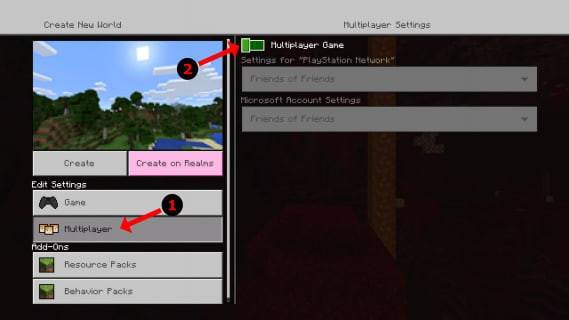 Immagine: alphr.com
Immagine: alphr.com
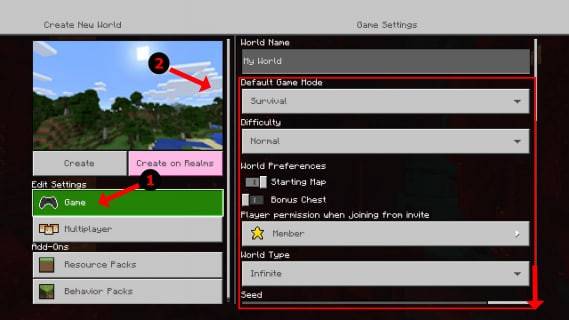 Immagine: alphr.com
Immagine: alphr.com
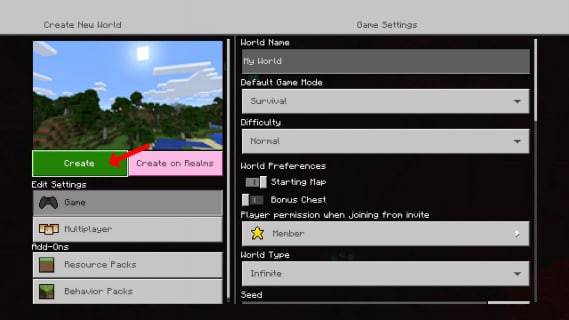 Immagine: alphr.com
Immagine: alphr.com
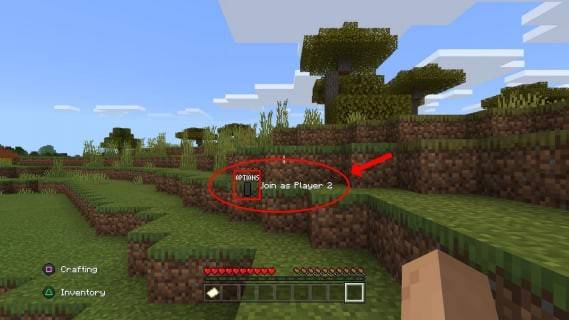 Immagine: alphr.com
Immagine: alphr.com
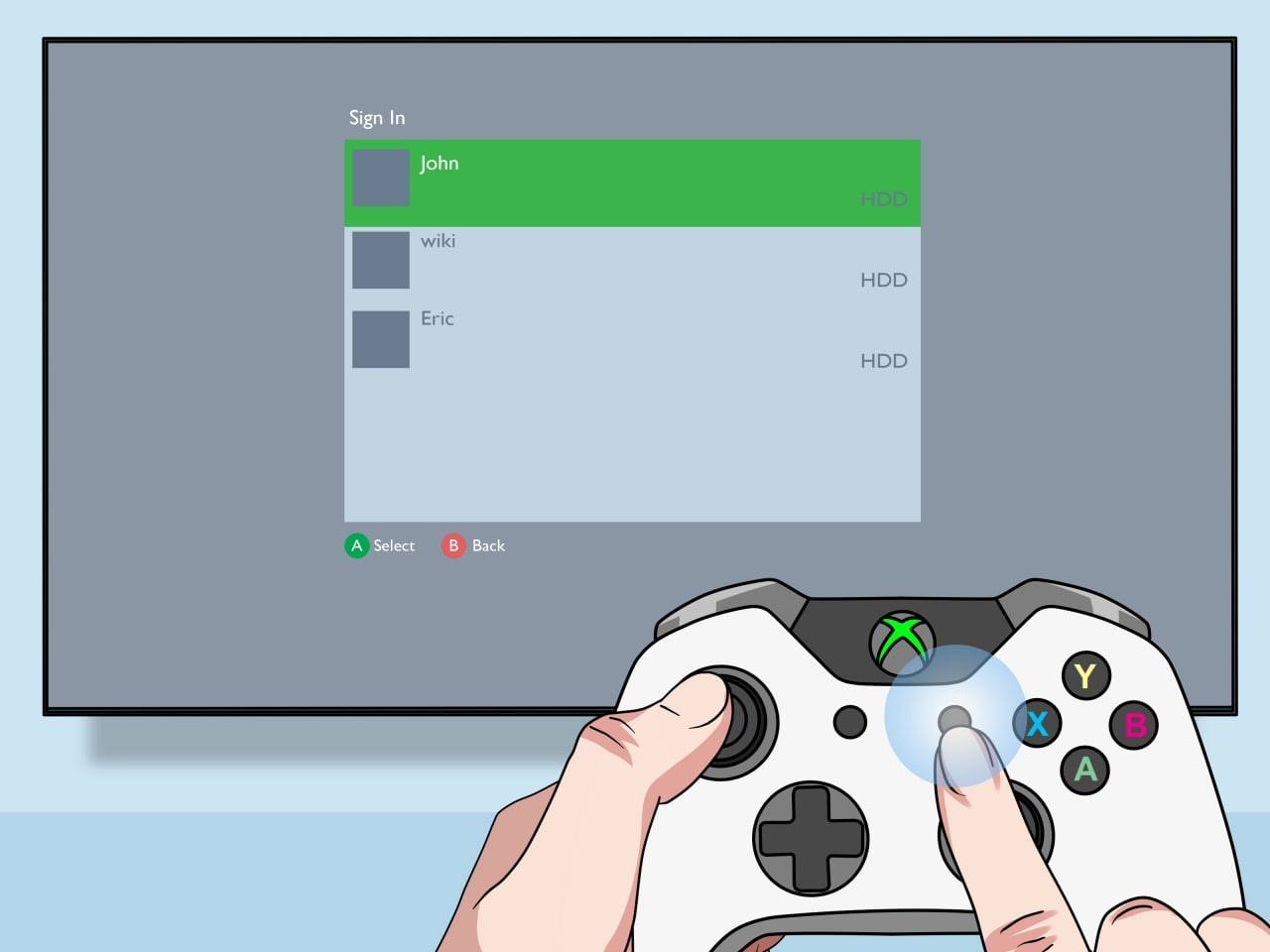 Immagine: pt.wikihow.com
Immagine: pt.wikihow.com
Multigiocatore online con schermo condiviso locale:
Anche se non puoi condividere direttamente lo schermo con giocatori remoti, puoi puoi combinare lo schermo diviso locale con il multiplayer online. Segui i passaggi 1-3 sopra, ma questa volta abilita l'opzione multiplayer. Invita i tuoi amici online e goditi il gioco con un mix di giocatori locali e remoti!
 Immagine: youtube.com
Immagine: youtube.com
Riscopri la gioia delle esperienze di gioco condivise con la modalità schermo diviso di Minecraft! Goditi l'avventura con gli amici!
















